Win10如何设置游戏中不打字?Win10设置游戏中不打字的方法
更新时间:2023-09-29 08:04:17作者:bianji
Win10设置游戏中不打字的方法

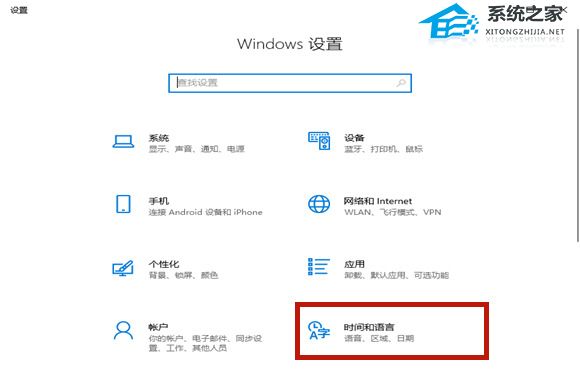
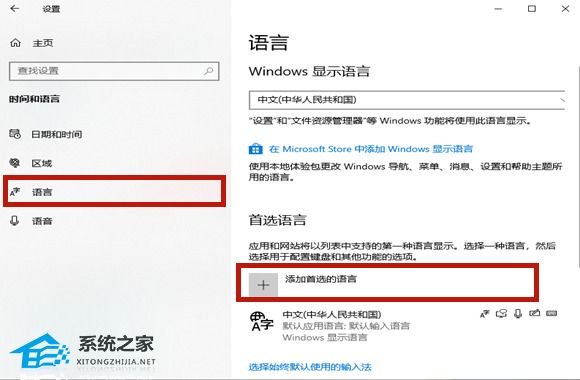
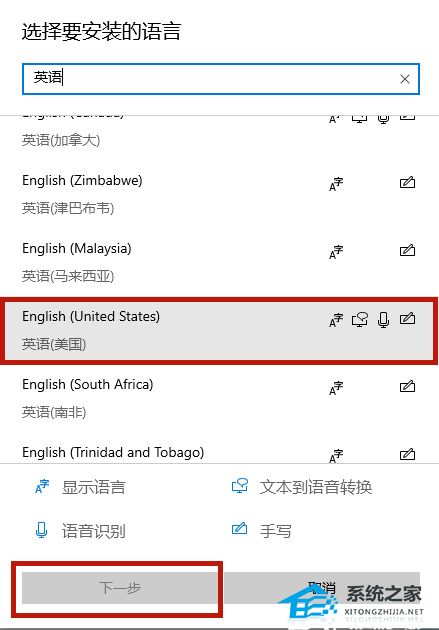
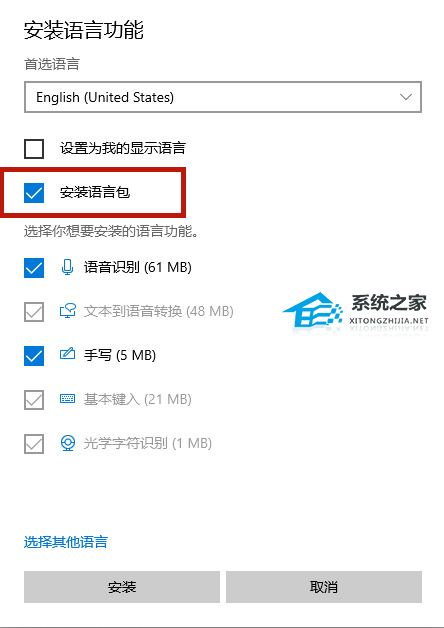

1、鼠标右键【开始】菜单,选择【设置】。

2、在设置页面中点击右下角的【时间和语言】。
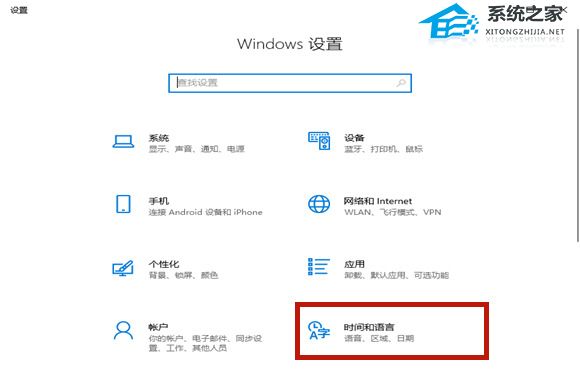
3、挑战到新页面以后选择【语言】,之后在右侧点击【添加首选的语言】。
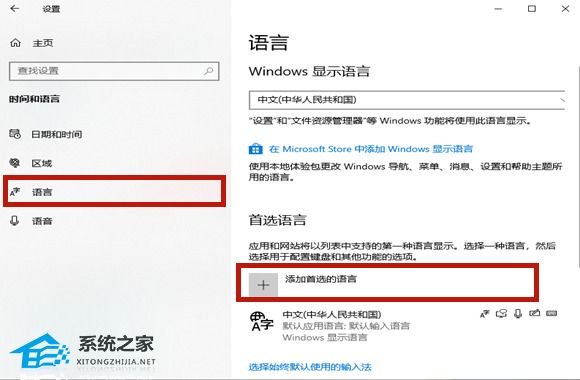
4、在选择要安装的语言当中输入【英语】,点击包含美国的选项,选择【下一步】。
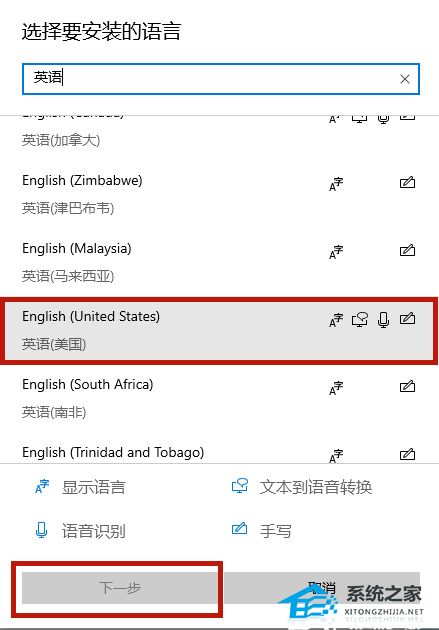
5、在安装语言包页面点击【安装】,之后安装语音包需要一定的时间,耐心等待即可。
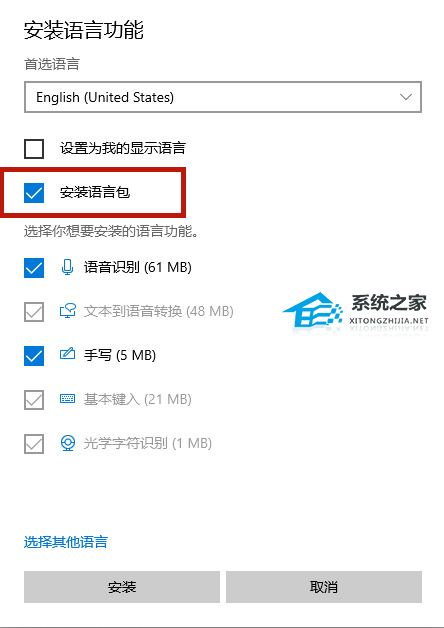
6、之后将右下角的输入法切换成新安装的英语输入法,之后进入游戏的时候输入法就不会弹出了。

Win10如何设置游戏中不打字?Win10设置游戏中不打字的方法相关教程
- 电脑版微信怎么设置中文字体?电脑版微信设置中文字体教程
- 电脑如何打字打出中文 电脑打字怎么打中文
- eclipse怎么设置中文字体 eclipse如何调中文字体
- 名字中间的点怎么打 名字中间的点如何打出来
- Win10字体大小怎么设置?Win10字体大小设置方法
- Win10字体大小怎么设置?Win10字体大小设置方法
- excel调整字间距怎么设置 excel中的字间距如何调整
- Win10玩DNF打不了字怎么办?Win10玩DNF打不了字的解决方法
- Win10任务栏中的设置打不开解决方法
- Win10中文输入法不展示文字怎么办 Win10中文输入法不显示文字如何修复
- 5.6.3737 官方版
- 5.6.3737 官方版
- Win7安装声卡驱动还是没有声音怎么办 Win7声卡驱动怎么卸载重装
- Win7如何取消非活动时以透明状态显示语言栏 Win7取消透明状态方法
- Windows11怎么下载安装PowerToys Windows11安装PowerToys方法教程
- 如何用腾讯电脑管家进行指定位置杀毒图解

